Kako urediti imenovane obsege v Excelu – TechCult
Miscellanea / / April 17, 2023
Z MS Excelom obstaja neskončno možnosti, da postanete ustvarjalni in kar najbolje izkoristite to programsko opremo. Omogoča vam organiziranje obsežne količine podatkov na sestavljen način s preprosto uporabo preglednice. Če redno uporabljate Excel, vam bo morda koristno vedeti, kako ustvariti in urediti imenovane obsege v MS Excelu.

Kazalo
Kako urediti imenovane obsege v Excelu
Uporaba preglednic v MS Excel lahko prihrani veliko časa in poveča učinkovitost. To je orodje z vsemi funkcijami, ki ga lahko uporabite za vse, od oblikovanja in organiziranja do izračuna razpoložljivih podatkov.
Ali lahko v Excelu ustvarimo imenovane obsege?
ja, z MS Excelom lahko uporabite imenovane obsege za sklicevanje na formulo, konstantno vrednost ali izbrane celice. V skladu s tem lahko uporabite ime v formuli namesto sklicev na celice ali stalnih vrednosti. Toda včasih morate ta imena urediti. Ta članek vam bo pri tem pomagal, zato začnimo.
Hiter odgovor
Če želite urediti imenovane obsege v Excelu, lahko storite naslednje:
1. Odprite Excelov delovni zvezek ter kliknite in povlecite do izberite obseg.
2. Kliknite na Formule in izberite Upravitelj imen.
3. Izberite ime, nato kliknite na Uredi.
4. Vnesite novo ime in kliknite na V REDU.
Kako ustvarite imenovani obseg v Excelu
Tukaj so koraki, ki jih morate upoštevati, da se naučite, kako ustvarite imenovani obseg MS Excel.
1. Odprite Excelov delovni zvezek v katerem želite ustvariti imenovan obseg.
2. Kliknite in povlecite da izberete določen obseg celic.

3. Nato v polje vnesite želeno ime upravitelj imen tik nad stolpcem A, kot je prikazano na sliki.

4. Pritisnite Tipka Enter ko končate.
Preberite tudi: Kako samodejno pretvoriti Google Preglednice v Excel
Kako urejate imenovane obsege
Tukaj so koraki, ki jih morate poznati za urejanje imenovanih obsegov:
1. Pritisnite Windows ključ in iskanje Excel in kliknite Odprto.
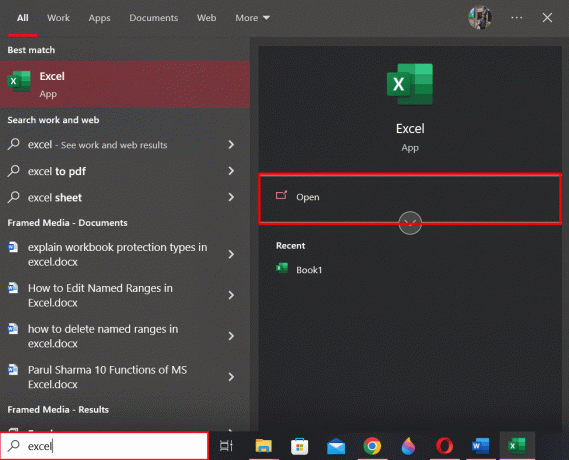
2. Izberite delovni zvezek v katerem želite urediti imenovane obsege.

3. Nato kliknite in povlecite do izberite obseg.
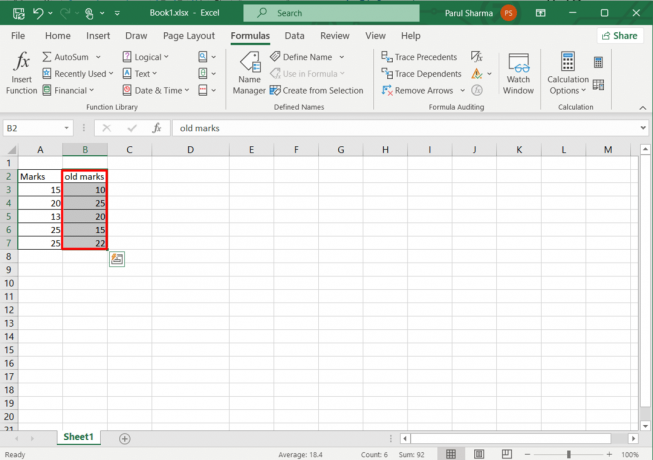
4. Kliknite na Formule zavihek na vrhu.

5. Izberite Upravitelj imen da ga odprete.
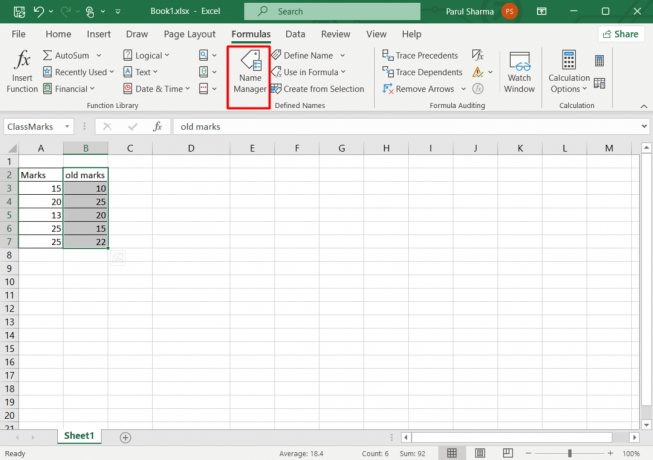
6. Izberite ime ki ga želite urediti.
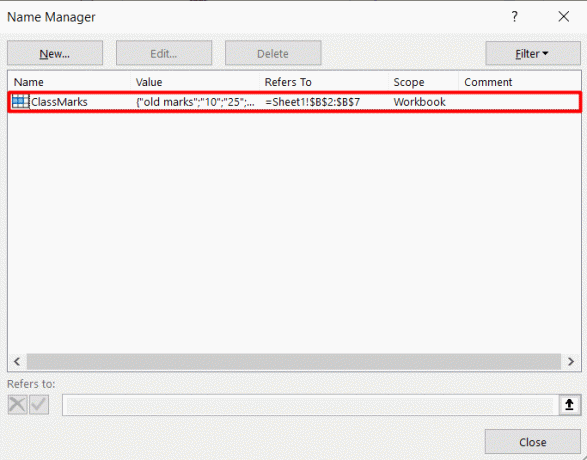
7. Na koncu izberite Uredi možnost na vrhu.
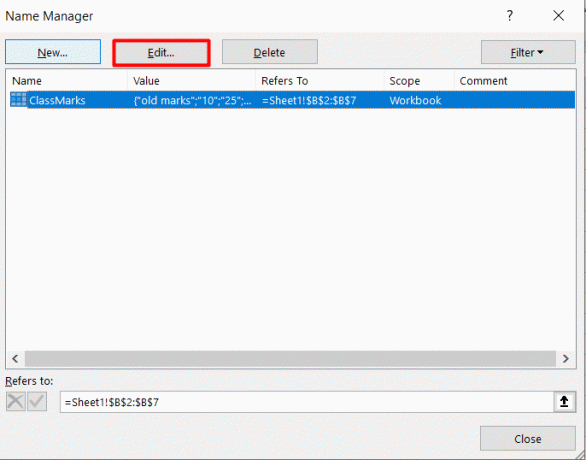
8. Vnesite novo ime v ime: polje.

9. Ko ste zadovoljni s tem, kako izgleda, kliknite v redu.
Koliko znakov je lahko v imenovanem obsegu v Excelu?
Ime v MS Excel lahko do 255 znakov. Če ima izbrano ime obsega več kot 253 znakov, ga lahko kljub temu, da ga ne morete izbrati v polju Ime, še vedno uporabite v formulah.
Ali lahko v Excelu ustvarite več imen obsegov?
ja, lahko v Excelu ustvarite več poimenovanih obsegov, če so vaši podatki urejeni v obliki tabele.
Priporočeno:
- Pregled Hoverwatch – Ali je varna za uporabo?
- 10 funkcij MS Excela, ki bi jih moral poznati vsak
- Kako odšteti več celic v Excelu
Upamo, da vam bo ta članek pomagal razumeti kako urediti imenovane obsege v Excelu. Delite svoje dragocene povratne informacije in ocene v komentarjih. Sporočite nam tudi, kaj bi radi prebrali naslednje, saj vedno znova pripravljamo nove stvari, povezane s tehnologijo.
Henry je izkušen tehnični pisec s strastjo do tega, da zapletene tehnološke teme naredi dostopne vsakodnevnim bralcem. Z več kot desetletjem izkušenj v tehnološki industriji je Chris postal zaupanja vreden vir informacij za svoje bralce.



